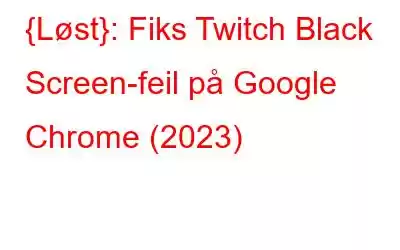Twitch er mest kjent for å se og streame digitale videosendinger. Du kan imidlertid støte på flere problemer mens du bruker den på Google Chrome. Brukere har rapportert at de ikke kan se strømmer, og alt de kan se er en svart skjerm.
Heldigvis er det noen måter som kan hjelpe deg med å fikse den irriterende "Twitch Black Screen-feilen". Men før du starter, prøv å starte systemet på nytt. Dette oppdaterer operativsystemet fullstendig og eliminerer potensielle ødelagte og midlertidige data som kan være ansvarlige for å forårsake svart skjerm på Twitch.
Hvis du vil lese Hvorfor viser Twitch en svart skjerm? Du kan navigere til delen Vanlige spørsmål nedenfor!
Hvordan fikser jeg "Twitch Studio Black Screen"-problemet på Google Chrome?
De målrettede metodene er flotte for å løse svarte skjermfeil på Twitch mens du bruker Chrome og andre populære nettlesere som f.eks. Firefox, Microsoft Edge, Opera og mer.
METODE 1- Tøm buffere, informasjonskapsler, søppel og midlertidige filer
Vel, noen ganger kan korrupte filer, søppelpost, cacher og uønskede rester forårsake Twitch Black Screen-problemer. Så for det første foreslår vi at du fjerner disse unødvendige akkumulerte filene. Det er to metoder for å tømme cacher og andre filer på Google Chrome: manuell og automatisk.
Manuell metode: Tøm buffere og andre rester på Chrome
TRINN 1 – Start Chrome-nettleseren og klikk på ikonet (tre prikker) øverst til høyre på skjermen.
TRINN 2- Finn og klikk på delen Flere verktøy.
TRINN 3- Fra det nye vinduet, finn og klikk på alternativet Slett nettleserdata.
TRINN 4- Naviger til kategorien Avansert og klikk på alternativet Hele tiden.
TRINN 5- Sjekk alternativene: Nettleserlogg, nedlastingslogg, informasjonskapsler og andre nettstedsdata, cacher bilder og filer og andre alternativer du mener ikke bør være til stede på systemet ditt.
TRINN 6- Når du er fornøyd, trykker du på Slett data (blå knapp) for å implementere endringene.
Tøm cacher og rester fra alle andre nettlesere og sjekk om Twitch Black Screen vedvarer.
Automatisk metode: Tøm buffere og andre rester på Chrome
Mens den manuelle metoden hjelper til med å tømme alle uønskede søppelfiler og plass-tilstoppende data, ved å bruke en dedikert PC-renser og -optimerer som Advanced PC Cleanup kan hjelpe deg med å bli kvitt alle uønskede data og skjulte filer som kan ikke fjernes manuelt av Google Chrome.
TRINN 1- Last ned og installer Advanced PC Cleanup på Windows-systemet. Klikk på knappen for rask installasjon. Følg veiviseren på skjermen for å sette opp PC-renseverktøyet!
TRINN 2- Registrer deg for produktet. Du må angi e-postadressen og lisensnøkkelen, som du har mottatt i bekreftelsesposten din mens du kjøpte produktet.
TRINN 3- Fra hoveddashbordet, finn og trykk på One-Click Care-alternativet fra venstre panel. Som navnet tilsier, vil den skanne og rense hele systemet for potensielle søppelfiler, midlertidige filer, søppel i papirkurven, ugyldige registre, skadelig innhold og trusler som avslører personvern.
TRINN 4- Ja, du leste riktig! Advanced PC Cleanup har sterke muligheter for å rydde opp i datamaskinen og utrydde problematiske filer som kanskje ikke lett kan oppdages i den manuelle metoden. Når de oppdagede sporene vises, må du klikke på Rengjør nå-knappen!
Så snart systemet ditt blir fritt for uønskede cacher, informasjonskapsler, søppel, midlertidige filer og andre rester, vil du kunne løse den svarte skjermen på Twitch Studio.
Må-lese: Hvordan fikser Google Chrome venter på bufferproblemet på Windows 10?
METODE 2- Deaktiver uønskede Chrome-utvidelser og tillegg
Flertallet av brukerne må være i stand til å løse den irriterende Twitch app svart skjerm feilen. Men i tilfelle du ikke var i stand til å bli kvitt problemet, kan du prøve å fjerne de ubrukte og problematiske pluginene knyttet til Google Chrome. Du vet kanskje ikke; hvilket tillegg kan være ansvarlig for "Twitch laster ikke og viser svart skjerm".
TRINN 1- Start Chrome-nettleseren og klikk på (tre prikker)-ikonet øverst til høyre på skjermen.
TRINN 2- Finn og klikk på delen Flere verktøy og naviger til delen for utvidelser.
TRINN 3- Så snart vinduet vises, vil en liste over Chrome-tillegg bli presentert for deg. Gå til utvidelsene du ikke lenger vil ha på nettleseren din, og klikk på Fjern-knappen for å starte deaktiveringsprosessen!
Fra nå av, pass på om du fortsatt er vitne til Twitch Black Screen-feilen eller ikke. Hvis problemet vedvarer, fortsett med neste løsning!
Må-lese: Kan du ikke fjerne Chrome-utvidelser? Vi har rettelsene!
METODE 3- Gå inkognito h3>
For å forhindre "Twitch Studio Black Screen"-problemet mens du bruker en Chrome-nettleser, er det lurt å bytte til inkognitomodus. Ved å gjøre det, vil du surfe på Internett med personvern og ingen informasjonskapsler vil bli sporet.
TRINN 1- Start Chrome-nettleseren og klikk på (tre prikker)-ikonet øverst til høyre på skjermen.
TRINN 2- Klikk på alternativet Nytt inkognitovindu. Alternativt kan du trykke på hurtigtastene - CTRL + SHIFT + N for å starte nettleseren din i inkognitomodus automatisk.
TRINN 3- Chrome viser at «Du har gått inkognito».
Prøv å streame Twitch på denne måten. Forhåpentligvis vil Black Screen on Twitch-feilen være løst nå. Hvis ikke, er det noen få løsninger diskutert nedenfor som kan være til stor hjelp!
METODE 4- Fix Hardware Acceleration Error
Vel, Hardware Acceleration er absolutt ansvarlig for å forbedre applikasjonsproblemer, men noen ganger kolliderer det med det og skaper flere typer feil, en er "Twitch" app black screen' Så vi må slå den av midlertidig og se om den løser problemet.
TRINN 1- Start Chrome-nettleseren og klikk på (tre prikker)-ikonet øverst til høyre på skjermen > klikk på Innstillinger.
TRINN 2- Naviger til Avansert-delen under Ved oppstart!
TRINN 3- Rull ned og under systemoverskriften, finn alternativet "Bruk maskinvareakselerasjon når tilgjengelig" og fjern merket for det foreløpig.
Bare start Chrome-nettleseren på nytt og bam! Du har løst problemet "Twitch laster ikke, i stedet for å vise svart skjerm"!
Må lese: YouTube-videoer spilles ikke av/viser svart skjermfeil: Hvordan fikser du det?
METODE 5- Forny IP-adressen
Fortsatt utløst med Twitch-strømmer som ikke laster og viser svart skjerm i stedet feil? Vel, problemet kan dukke opp på grunn av feilkonfigurasjon av nettverket. Derfor må du fornye IP-adressen og se om den løser problemet. For å fornye IP-adressen, følg instruksjonene nedenfor:
TRINN 1- Gå til Søk-menyen og skriv ledetekst.
TRINN 2- Høyreklikk på det første resultatet som vises, og klikk på Kjør som administrator.
TRINN 3- Når CMD-vinduet vises, utfør følgende kommandolinjer:
ipconfig /flushdns
ipconfig /renew
Sørg for å klikke på enter-knappen etter hvert kommando d linje. Etter det, lukk CMD-vinduet og start datamaskinen på nytt for å implementere endringene!
Må-lese: Hvordan fikse serverens DNS-adresse kunne ikke bli funnet på Google Chrome?
METODE 6- Løs problemer med ruter og nettleser
Hvis du har implementert alle de nevnte løsningene og ingenting fungerte for å fikse svartskjermfeilen på Twitch, så er det stor sannsynlighet for at ruteren og nettleseren din kan være feil. Ikke få panikk, her er hva du må gjøre:
TRINN 1- Med ruteren slått på, hold nede Tilbakestill-knappen i minst 30 sekunder og slipp den etter den spesifikke varigheten for å tilbakestille ruteren fullstendig .
TRINN 2- Slå på igjen og start datamaskinen.
TRINN 3- I tillegg anbefaler vi å bruke en annen nettleser i stedet for Google Chrome, hvis du fortsatt er vitne til Twitch Black Screen-problemet.
Markedet er fylt med tonnevis av de raskeste nettleserne for Windows 10, 8 og 7. Du kan sjekke lenken for å utforske de beste tilgjengelige alternativene. Hvis du ber om vår anbefaling, foreslår vi at du bruker Brave Browser, siden den er lett og bruker smarte algoritmer for å hjelpe deg med å surfe anonymt på nettet.
Må lese:
- Bli belønnet for å surfe på Internett, sier Brave Browser!
- Chrome vs. Brave Browser: Hvorfor kan bytte til Brave være et godt alternativ?
Anbefalt løsning for å fikse svart skjerm på Twitch Studio
Vel, det finnes en rekke rettelser som kan hjelpe deg med å løse problemet med svart skjerm på Twitch. Men å kjøre et dedikert Computer Cleaning & Optimization-verktøy som Advanced PC Cleanup er absolutt det beste alternativet for å bli kvitt vanlige systemfeil og problemer på kort tid. Du kan kjøre reparasjonsprogramvaren for å fikse BSOD-feil, DLL-feil, registerproblemer, programkonflikter og så videre. Løsningen er bygget på avanserte algoritmer som holder operativsystemet ditt stabilt og kjører som et nytt. For å vite mer om dette effektive verktøyet, sjekk ut den objektive anmeldelsen her!
Ofte stilte spørsmål
Q1. Hvordan fikser jeg svart skjerm på Twitch?
Bare rengjør nettleserbuffer, informasjonskapsler, midlertidige filer, søppel og skjulte rester som kan hemme den generelle ytelsen og forårsake hindringer i lasting av Twitch og vise svart skjerm i stedet.
Q2. Hvorfor viser Twitch en svart skjerm?
Hvis du tenker på hvorfor Twitch-strømmer ikke lastes inn og viser en svart skjerm n, disse kan være mulige årsaker til problemet:
- Nettleseren klarte ikke å løse DNS-spørsmålet.
- Twitch-serveren er nede.
- Ruteren fungerer kanskje ikke som den skal.
- Unødvendige akkumulerte nettleserbuffere og informasjonskapsler.
- Dårlig konfigurert IP-adresse skaper nettverksproblemer.
- Maskinvareakselerasjon som kolliderer med andre programmer, nettsteder og apper.
Q3. Hvorfor vises ikke Twitch-strømmen min?
For det første kan problemet oppstå på grunn av en treg Internett-tilkobling. Bortsett fra det, kan problemet oppstå på grunn av flere tillegg i nettleseren eller kjører en problematisk app på enheten din.
For spørsmål eller forslag, vennligst gi oss beskjed i kommentarfeltet nedenfor. Vi vil gjerne komme tilbake til deg med en løsning. Vi legger jevnlig ut tips og triks, sammen med svar på vanlige problemer knyttet til teknologi.Håndplukkede artikler:
- Fiks: Twitch Black Screen-feil på Google Chrome
- Hvordan installerer og ser Twitch på Roku?
- Hvordan kansellerer du Twitch Prime-abonnementet?
- Beste private nettleser – mest sikker og pålitelig
- Trinn for hvordan du sletter Chrome-informasjonskapsler og buffer kun for ett nettsted
Les: 0